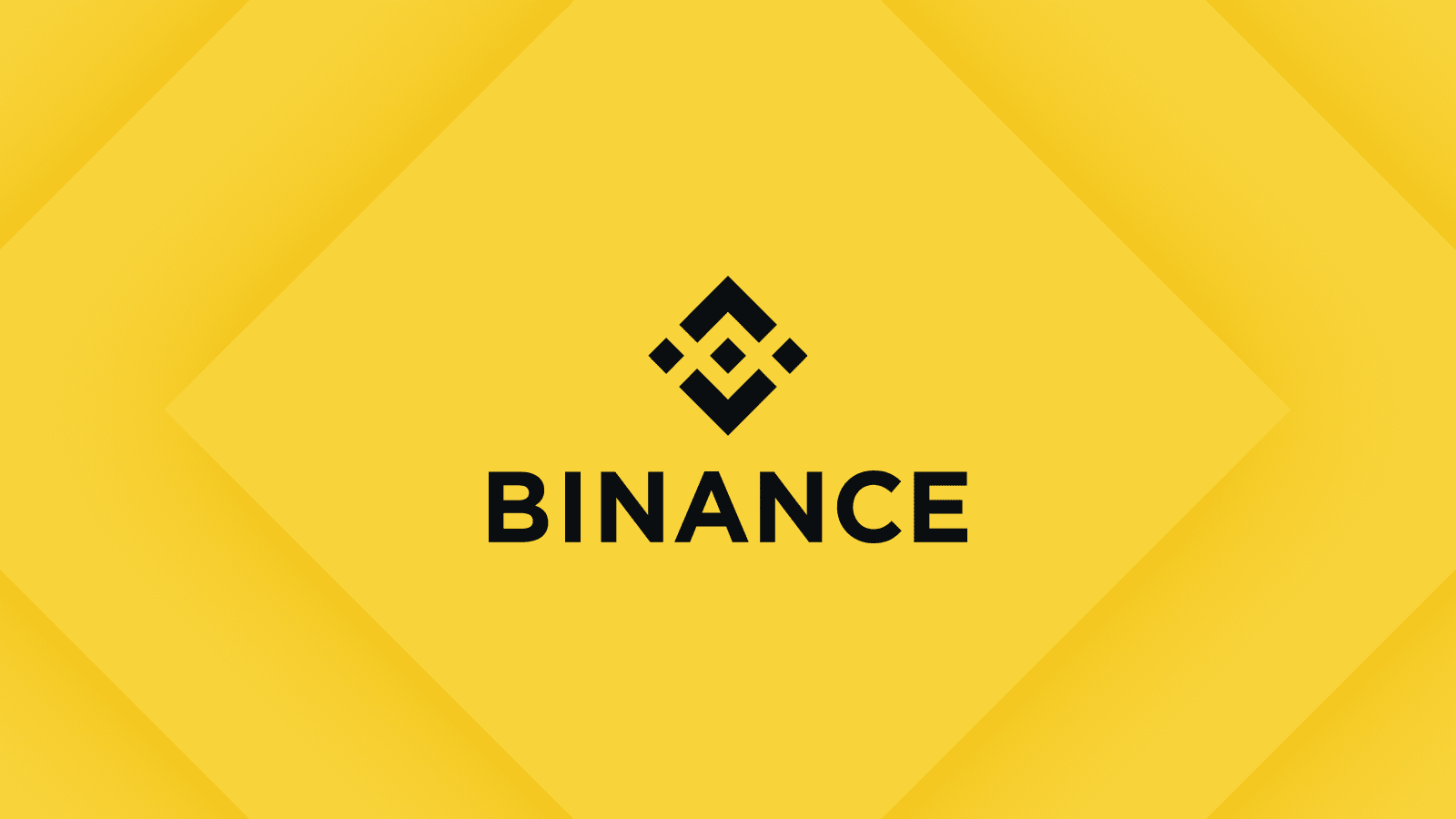localisation actuelle:Maison>Articles techniques>tutoriels informatiques>Navigateur
- Direction:
- tous web3.0 développement back-end interface Web base de données Opération et maintenance outils de développement cadre php programmation quotidienne Applet WeChat Problème commun autre technologie Tutoriel CMS Java Tutoriel système tutoriels informatiques Tutoriel matériel Tutoriel mobile Tutoriel logiciel Tutoriel de jeu mobile
- Classer:

- Comment changer de noyau dans le navigateur 360 ? Comment changer de noyau ?
- 360 Browser est un logiciel de navigation Web gratuit que de nombreux utilisateurs aiment utiliser. Qu'il s'agisse d'installation de plug-ins ou d'utilisation de fonctions, il peut être complété en un seul clic. La puissante vitesse de chargement des pages Web offre aux utilisateurs une excellente expérience utilisateur et le noyau du navigateur peut être modifié en fonction des besoins personnels. Mais beaucoup de gens ne savent pas comment procéder ? Étapes détaillées pour changer rapidement de cœur de navigateur : 1. Ouvrez le navigateur et cliquez sur « Paramètres » dans la liste du menu. 2. Cliquez sur le bouton « Paramètres avancés » -> « Paramètres de commutation du noyau » sur la page des paramètres. 3. Dans la page des paramètres, cliquez sur « IE7 », « IE8 » et tout autre contenu dans la liste déroulante pour changer de noyau.
- Navigateur 929 2024-06-12 18:57:33

- Comment convertir le navigateur Edge en mode IE Comment convertir en mode IE
- Comment convertir le "navigateur Edge" en mode IE. Qu'il s'agisse de recherche de contenu ou d'utilisation de fonctions, cela peut être facilement complété. La fonction de chargement de page Web puissante et stable apporte une excellente expérience utilisateur aux utilisateurs. Ils peuvent également changer de mode en fonction de leurs propres besoins d'utilisation personnels, mais ils ne le savent pas. comment le faire fonctionner spécifiquement ? Changer le mode de navigation Web du navigateur en un seul clic 1. Ouvrez l'interface Web avec le navigateur Edge et cliquez sur l'icône à trois points dans le coin supérieur droit. 2. Puis dans le menu, cliquez sur Recharger en mode Internet Explorer. 3. Enfin, lorsque la page Web est ouverte, l'invite à l'ouvrir en mode IE peut être convertie en mode IE pour ouvrir la page Web.
- Navigateur 763 2024-06-12 17:30:21

- Comment installer des plug-ins dans le navigateur World Window Comment installer des plug-ins
- La méthode de fonctionnement d'installation des plug-ins dans « World Window Browser » et le service de gestion des plug-ins peuvent nous apporter une expérience d'utilisation des plug-ins très diversifiée. Vous pouvez installer différents plug-ins selon vos besoins dans le navigateur World Window. Plug-in du navigateur World Window 1. Après avoir ouvert le navigateur World Window, sélectionnez les options dans le coin supérieur droit et cliquez sur [Forum] 2. Après avoir entré, sélectionnez [Centre d'aide] comme indiqué dans l'encadré rouge 3. Sélectionnez ensuite [Barre d'outils ] Cliquez sur [Extend] pour sélectionner le plug-in que vous souhaitez utiliser pour télécharger. 4. Après le téléchargement, décompressez le package compressé installé. 5. Après avoir ouvert la décompression, sélectionnez le navigateur à ouvrir, comme indiqué dans la figure 6. ne peut pas être installé et utilisé lors du passage au navigateur. Peut-être que le plug-in n'est pas disponible, ou.
- Navigateur 782 2024-06-12 14:57:55

- Comment bloquer les pop-ups publicitaires dans le navigateur Edge Comment bloquer les pop-ups publicitaires
- Comment utiliser le « navigateur Edge » pour bloquer les fenêtres contextuelles publicitaires. Les utilisateurs peuvent ouvrir rapidement plusieurs pages Web ici pour parcourir le contenu ou télécharger le logiciel authentique dont ils ont besoin pour une utilisation gratuite. Vous pouvez installer divers plug-ins pratiques pour une utilisation gratuite. un grand nombre de publicités apparaîtront lors de la navigation sur le Web, alors comment résoudre ce problème ? Bloquer rapidement les pop-ups publicitaires 1. Dans les options de la barre de menu, recherchez et cliquez sur l'option Paramètres pour accéder à l'interface des paramètres. 2. Recherchez l'option de confidentialité et de sécurité dans l'interface des paramètres et cliquez pour accéder à l'interface de confidentialité et de sécurité. 3. Diagnostiquez l'option de blocage des publicités dans l'interface de confidentialité et de sécurité, cliquez pour accéder à l'interface de blocage des publicités. 4. Recherchez l'option de blocage des publicités dans l'interface de blocage des publicités. Après l'avoir activée, vous pouvez bloquer les publicités gênantes et désactiver le suivi.
- Navigateur 918 2024-06-11 18:30:29

- Comment rechercher l'historique dans le navigateur Sogou Comment rechercher l'historique
- Sogou Browser est un logiciel de navigation Web très facile à utiliser. Les utilisateurs peuvent parcourir et accéder rapidement aux pages Web ici. Qu'il s'agisse de recherche de contenu ou de téléchargement de logiciels, cela peut être effectué rapidement. Parfois, nous fermons le navigateur accidentellement. Méthode de fonctionnement détaillée pour retrouver rapidement les enregistrements de navigation précédents 1. Ouvrez le navigateur haute vitesse Sogou et cliquez sur l'icône [trois horizontales] dans le coin supérieur droit, comme le montre la figure 2. Dans le menu déroulant, cliquez sur [Historique] , comme le montre la figure 3. Dans la zone de saisie sur le côté gauche de la page d'historique, entrez le mot-clé de la page que vous souhaitez rechercher, comme le montre la figure 4. Après avoir appuyé sur la touche Entrée, les résultats de la recherche s'afficheront. être affiché sur le côté droit de la page d'historique, comme le montre la figure Afficher.
- Navigateur 213 2024-06-10 20:09:09

- Comment écouter des livres sur UC Browser_Tutorial sur l'écoute de livres sur UC Browser
- Étape 1 : Tout d'abord, ouvrez le navigateur UC et cliquez sur [Roman] sur la page de navigation (comme indiqué sur l'image). Étape 2 : Ensuite, recherchez et entrez dans la [Zone du livre d'écoute] (comme indiqué sur l'image). Étape 3 : Cliquez ensuite sur le roman que vous souhaitez écouter (comme indiqué sur l'image). Étape 4 : Cliquez sur le bouton [Lecture] ci-dessous pour commencer à écouter le livre (comme indiqué sur l'image). Étape 5 : Vous pouvez également configurer une bibliothèque, une fermeture programmée, le chapitre suivant, etc. (comme indiqué sur l'image).
- Navigateur 974 2024-06-10 19:14:26

- Comment configurer UC Browser pour obtenir de nouvelles informations lors du retour à la page d'accueil_Comment configurer UC Browser pour obtenir de nouvelles informations lors du retour à la page d'accueil
- Étape 1 : Ouvrez d'abord UC Browser, recherchez la page d'accueil personnelle sur la page d'accueil et recherchez [Paramètres] sur la page d'accueil personnelle, comme indiqué dans la figure. Étape 2 : ouvrez [Paramètres] et recherchez [Paramètres de titre UC], comme indiqué dans la figure. Étape 3 : recherchez [Retourner à la page d'accueil pour obtenir de nouvelles informations] dans cette interface et ouvrez-la, comme indiqué sur l'image.
- Navigateur 536 2024-06-10 17:14:08

- Le processus opérationnel d'ouverture de l'emplacement vidéo court dans le navigateur UC
- Première méthode de fonctionnement : ouvrez le navigateur UC, cliquez sur [Vidéo] et cliquez sur [Petite vidéo] ci-dessus
- Navigateur 360 2024-06-10 09:59:48

- Comment exporter les favoris depuis le navigateur Baidu
- Ouvrez un navigateur Web, connectez-vous à votre compte de navigateur Web, cliquez sur le bouton [Trois lignes] dans le coin supérieur droit du navigateur et sélectionnez le chemin dans lequel stocker le fichier de favoris si vous souhaitez continuer à importer les URL préférées. Dans d'autres navigateurs, vous devez trouver d'autres navigateurs pour importer des favoris ou des URL préférées. Les options sont similaires à l'option "Importer la collection" du navigateur Web dans l'image ci-dessous.
- Navigateur 1084 2024-06-09 21:38:36

- Une explication des étapes de base pour changer l'apparence d'UC Browser
- Ouvrez UC Browser, puis cliquez sur le bouton [Nouvel onglet] dans la barre d'onglets. Ensuite, nous cliquons sur le bouton [Skin Center]. À ce stade, dans la page [Skin Center] qui s'ouvre, nous pouvons sélectionner un ensemble de skins que nous aimons selon nos besoins, puis cliquer pour le télécharger et l'appliquer au navigateur UC actuel. Enfin, vous constaterez que l’apparence d’UC Browser a changé.
- Navigateur 1066 2024-06-09 21:27:37

- Solutions au problème selon lequel le navigateur Baidu ne peut pas charger les plug-ins
- Le navigateur Web ne peut pas charger le message d'erreur du plug-in, comme le montre la figure. En fait, l'opération de traitement est relativement simple. Basculez le mode du navigateur Web en mode de compatibilité. Le mode de compatibilité peut être commuté en cliquant sur l'icône en forme d'éclair dans le coin supérieur droit. L'image ci-dessous est le contenu d'affichage du navigateur Web après avoir changé de mode, solution parfaite ! Après avoir lu ce qui précède, vous pourrez le résoudre si vous le rencontrez à l'avenir !
- Navigateur 752 2024-06-09 15:08:35

- Où se connecter à 360 Secure Browser_Comment se connecter à 360 Secure Browser
- Tout d’abord, double-cliquez sur [360 Secure Browser] avec le bouton gauche de la souris pour ouvrir le navigateur. Cliquez sur [Maître, veuillez vous connecter d'abord] dans le coin supérieur gauche. Saisissez le [Numéro de téléphone mobile] et le [Code de vérification], puis cliquez sur [Connexion] ci-dessous.
- Navigateur 385 2024-06-09 14:52:34

- Comment modifier le chemin d'enregistrement d'écran dans UC Browser_Comment modifier le chemin d'enregistrement d'écran dans UC Browser
- 1. Double-cliquez d'abord pour ouvrir le logiciel [UC Browser], comme indiqué dans la figure ci-dessous. 2. Après avoir ouvert le logiciel, cliquez sur l'icône [trois] dans le coin supérieur droit, comme indiqué dans la figure ci-dessous. 3. Dans la barre de menu contextuelle, cliquez sur l'option [Paramètres], comme indiqué dans la figure ci-dessous. 4. Après avoir ouvert la fenêtre [Paramètres], cliquez sur l'option [Général] à gauche, comme indiqué dans la figure ci-dessous. 5. Sur la page de droite, décochez d'abord [Utiliser le chemin de téléchargement] et cliquez sur l'option [Modifier], comme indiqué dans la figure ci-dessous. 6. Enfin, dans la fenêtre contextuelle, sélectionnez le chemin que vous souhaitez modifier en fonction de vos besoins et cliquez sur l'option [OK], comme indiqué dans la figure ci-dessous.
- Navigateur 836 2024-06-09 14:37:52

- Tutoriel sur la création d'une petite fenêtre dans le navigateur Baidu
- Le navigateur Web dispose d'une « nouvelle fenêtre de trompette » intégrée, ce qui facilite le jeu avec des trompettes. Comme le montre l'image ci-dessus, cliquez sur les trois boutons horizontaux dans le coin supérieur droit du navigateur Web et le menu du navigateur Web, comme indiqué ci-dessus, apparaîtra. Cliquez sur le bouton « Nouvelle petite fenêtre » pour créer une nouvelle petite fenêtre de navigateur Web. Ensuite, vous pouvez vous connecter à la trompette dans cette fenêtre de trompette nouvellement créée. Si une fenêtre n'est pas beaucoup utilisée, vous pouvez utiliser la touche de raccourci du navigateur Web : Ctrl+Maj+M pour créer rapidement une petite fenêtre. Vous pouvez créer autant de nouvelles fenêtres que vous le souhaitez.
- Navigateur 309 2024-06-09 10:35:33

- Comment s'abonner aux chaînes sur le navigateur Baidu
- Tout d'abord, ouvrez la page d'accueil du navigateur Web pour vous abonner aux paramètres de la chaîne. Vous devez vous connecter au compte réseau. Après vous être connecté, les paramètres précédents de l'éditeur seront automatiquement affichés. tant que l'éditeur se connecte à son propre compte réseau, il deviendra immédiatement les paramètres précédents de l'éditeur, trouvez le paramètre dans le cercle rouge en chemin. Cliquez sur Paramètres pour accéder à l'interface d'abonnement aux chaînes. Dans l'interface d'abonnement aux chaînes, vous pouvez vous abonner à chaque chaîne en fonction de vos propres besoins, et vous pouvez également les supprimer. Une fois l'abonnement terminé, cliquez avec le bouton gauche sur n'importe quel espace vide pour terminer les paramètres.
- Navigateur 696 2024-06-09 09:51:19